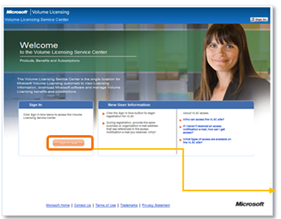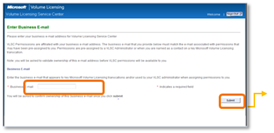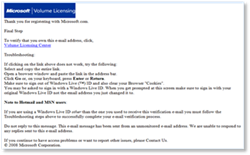Software Assurance: La productividad a solo un click
Para todos aquellos que estamos familiarizados con el licenciamiento por volumen sabemos que Software Assurance es más que una simple actualización. Puedes obtener una amplia gama de beneficios de valor agregado para ayudar a manejar los costos, obtener el máximo provecho de las nuevas tecnologías, y mejorar la productividad de los empleados.
Así que, si aún no lo conoces o si ya estas inscrito, conocerás un poco más de lo que es, los beneficios que brinda y los pasos para activar tu suscripción:
¿Qué es Software Assurance?
Software Assurance (SA) es la renovación de suscripción de licencias por volumen, si una empresa tiene una suscripción con contrato de licencias por volumen que caduca; sólo necesitará adquirir TechNet Software Assurance para renovar las licencias por el período del nuevo contrato de licencias por volumen. Los nuevos suscriptores de TechNet de licencias por volumen adquieren la licencia y Software Assurance.
Beneficios de Software Assurance
 Los ID de usuario de TechNet Plus incluyen:
Los ID de usuario de TechNet Plus incluyen:
- Servicio de chat de soporte online (Online Concierge).
- Soporte de foros moderados.
- Servicio de foros moderados que ofrece soporte técnico gratuito. Microsoft garantiza que los usuarios de los foros moderados recibirán una respuesta a sus preguntas al siguiente día laborable.
- Derechos de copia de seguridad para recuperación ante desastres.
- El kit de medios de SA de TechNet Plus incluye los recursos anteriores además de entregas de CD mensuales, acceso a Subscriber Downloads (Área de descargas para suscriptores) y beneficios de soporte técnico incluidos en la suscripción.
Como se activa una suscripción de Software Assurance
Obtenga acceso a Volume Licensing Service Center (VLSC) en:
https://www.microsoft.com/licensing/ servicecenter
Todos los usuarios deben registrarse e iniciar sesión en Volume License Service Center (VLSC).
Haga clic en Sign in Now (Regístrese ahora) para comenzar. Haga clic.
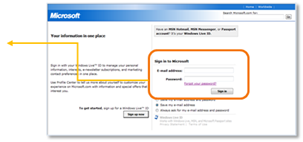 Especifique la dirección de correo electrónico de Windows Live ID y la contraseña;a continuación, haga clic en el botón Sign-In (Iniciar sesión) .
Especifique la dirección de correo electrónico de Windows Live ID y la contraseña;a continuación, haga clic en el botón Sign-In (Iniciar sesión) .
VLSC comprobará si es un usuario registrado. Los usuarios no registrados recibirán una invitación para auto registrarse.
Los usuarios no registrados especificarán su correo electrónico del trabajo y harán clic en Submit (Enviar) .
Haga clic.
Se enviará un correo electrónico de validación a la dirección de correo electrónico del trabajo proporcionada para validar al usuario. Haga clic en el vínculo incluido en el correo electrónico para completar el proceso de registro.
Haga clic.
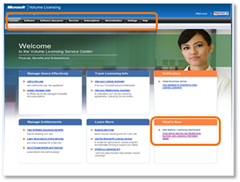 Aparecerá la página principal para un usuario registrado.
Aparecerá la página principal para un usuario registrado.
Los elementos de la barra de menús y las notificaciones que se muestran dependerán de la función y los permisos.
Listo ya puedes seguir tu experiencia en Windows Assurance, más adelante seguiremos publicando más sobre los beneficios, funciones y permisos de Windows Assurance.
Technorati Tags: Microsoft,Software,SoftwareAssurance,StepbyStep